VS怎么从现有代码中创建项目? visualstudio创建一个新项目的技巧
发布时间:2022-03-15 14:42:58 作者:佚名  我要评论
我要评论
VS怎么从现有代码中创建项目?VS想要创建项目,该怎么充现有代码中创建项目呢?下面我们就来看看visualstudio创建一个新项目的技巧,详细请看下文介绍
(福利推荐:你还在原价购买阿里云服务器?现在阿里云0.8折限时抢购活动来啦!4核8G企业云服务器仅2998元/3年,立即抢购>>>:9i0i.cn/aliyun)
Visual Studio中目前是支持从现有代码中创建项目的,该怎么创建呢?下面我们就来看看详细的教程。
首先我们进入到Visual Studio的代码编译器中,进入之后我们打开左上角的一个文件。

点击这个文件之后选择新建可以看到右边有一个菜单,从现有代码中创建项目。

如果是第一次点击的话这里会出现一个向导。

进入到这个向导之后我们根据提示点击下一步。

点击之后这里会提示我们需要输入项目的位置。

确定了位置之后下面还有一个提示,就是需要我们把子文件夹代入

最后我们点击下一步就可以 完成了。

以上就是visualstudio创建一个新项目的技巧,希望大家喜欢,请继续关注程序员之家。
相关推荐:
visual studio怎么新建GUID? vs创建GUID的技巧
Visual Studio怎么显示工具箱? vs打开工具箱的技巧
vs20219怎么彻底卸载? visual studio2019干净卸载的技巧
相关文章

vs2019怎么创建c++项目? VisualStudio新建c++文件的技巧
vs2019怎么创建c++项目?vs编程开发的时候,想要创建一个c++项目,该怎么创建呢?下面我们就来看看VisualStudio新建c++文件的技巧,需要的朋友可以参考下2021-04-30 VS Code如何调试creator项目?编程开发的时候,我们经常使用VS Code软件,该怎么调试Cocos Creator呢?下面我们就来看看详细的教程,需要的朋友可以参考下2020-05-22
VS Code如何调试creator项目?编程开发的时候,我们经常使用VS Code软件,该怎么调试Cocos Creator呢?下面我们就来看看详细的教程,需要的朋友可以参考下2020-05-22 VS2017项目怎么重命?VS2017中的项目,源文件等想要重新命名,该怎么重命名呢?下面我们就来看看VS修改项目名称的技巧,需要的朋友可以参考下2020-05-06
VS2017项目怎么重命?VS2017中的项目,源文件等想要重新命名,该怎么重命名呢?下面我们就来看看VS修改项目名称的技巧,需要的朋友可以参考下2020-05-06 VS怎么卸载项目?vs中的项目想要卸载,该怎么卸载项目呢?下面我们就来看看vs项目卸载添加的方法,很简单,需要的朋友可以参考下2020-01-12
VS怎么卸载项目?vs中的项目想要卸载,该怎么卸载项目呢?下面我们就来看看vs项目卸载添加的方法,很简单,需要的朋友可以参考下2020-01-12 VS2010怎么设置项目字体?VS2010中的项目想要修改字体,该怎么修改呢?下面我们就来看看VS调字体的教程,需要的朋友可以参考下2020-01-06
VS2010怎么设置项目字体?VS2010中的项目想要修改字体,该怎么修改呢?下面我们就来看看VS调字体的教程,需要的朋友可以参考下2020-01-06 VS2019解决方案怎么自定义项目位置?VS2019编程开发的时候,想要设置解决方案的项目位置,该怎么设置呢?下面我们就来看看详细的教程,需要的朋友可以参考下2019-10-11
VS2019解决方案怎么自定义项目位置?VS2019编程开发的时候,想要设置解决方案的项目位置,该怎么设置呢?下面我们就来看看详细的教程,需要的朋友可以参考下2019-10-11 VS2017怎么打开CMake项目并配置?VS2017中想要配置CMake选项,该怎么配置呢?下面我们就来看看详细的教程,需要的朋友可以参考下2019-07-08
VS2017怎么打开CMake项目并配置?VS2017中想要配置CMake选项,该怎么配置呢?下面我们就来看看详细的教程,需要的朋友可以参考下2019-07-08
VS2017怎么创建创建空的ASP.NET Core Web项目?
VS2017怎么创建创建空的ASP.NET Core Web应用程序?VS2017中想要创建一个空的ASP.NET Core Web项目,该怎么创建呢?下面我们就来看看详细的教程,需要的朋友可以参考下2019-07-02 vs2019怎么设置启动项目?vs2019中可以自己设置启动项目,也可以设置多启动项目,下面我们就来看看vs多项目启动的设置方法,需要的朋友可以参考下2019-06-12
vs2019怎么设置启动项目?vs2019中可以自己设置启动项目,也可以设置多启动项目,下面我们就来看看vs多项目启动的设置方法,需要的朋友可以参考下2019-06-12 vs怎么设置windows窗体项目的起始页?Visual Studio中windows窗体项目想要设置起始页,该怎么设置呢?下面我们就来看看详细的教程,需要的朋友可以参考下2019-05-31
vs怎么设置windows窗体项目的起始页?Visual Studio中windows窗体项目想要设置起始页,该怎么设置呢?下面我们就来看看详细的教程,需要的朋友可以参考下2019-05-31





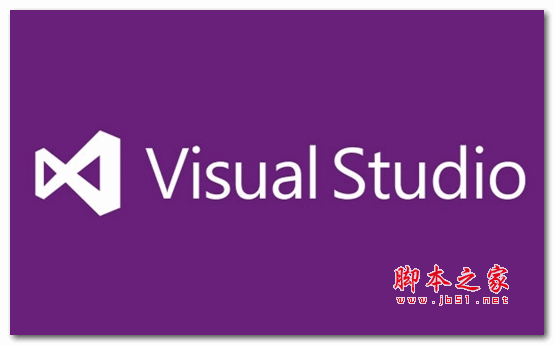


最新评论